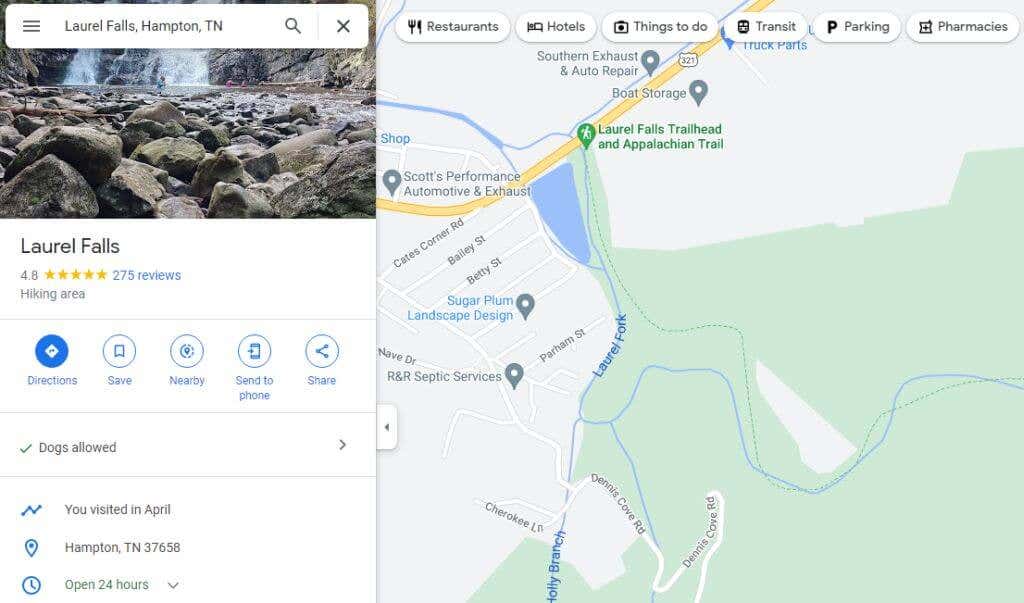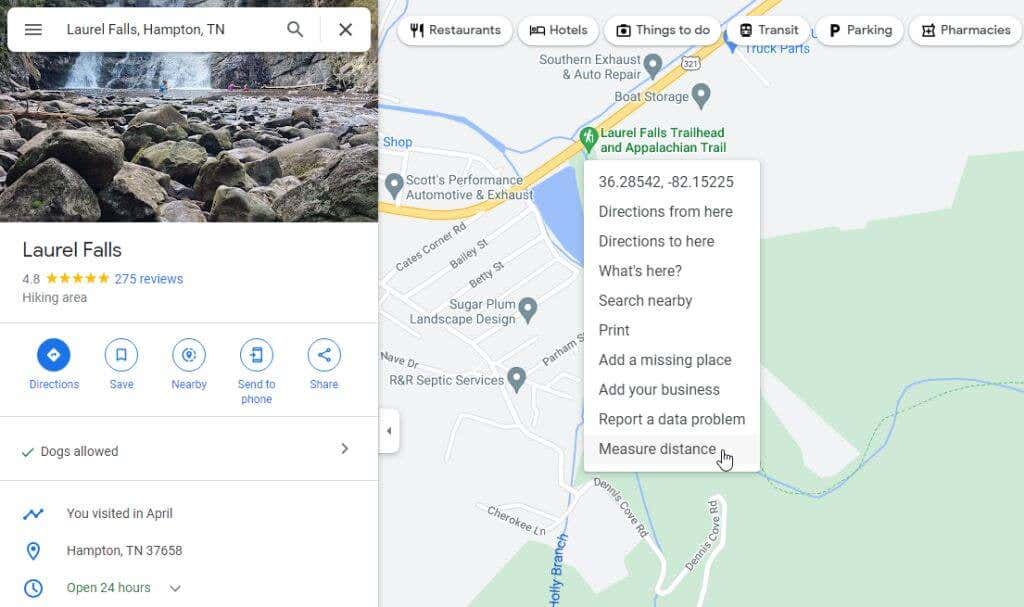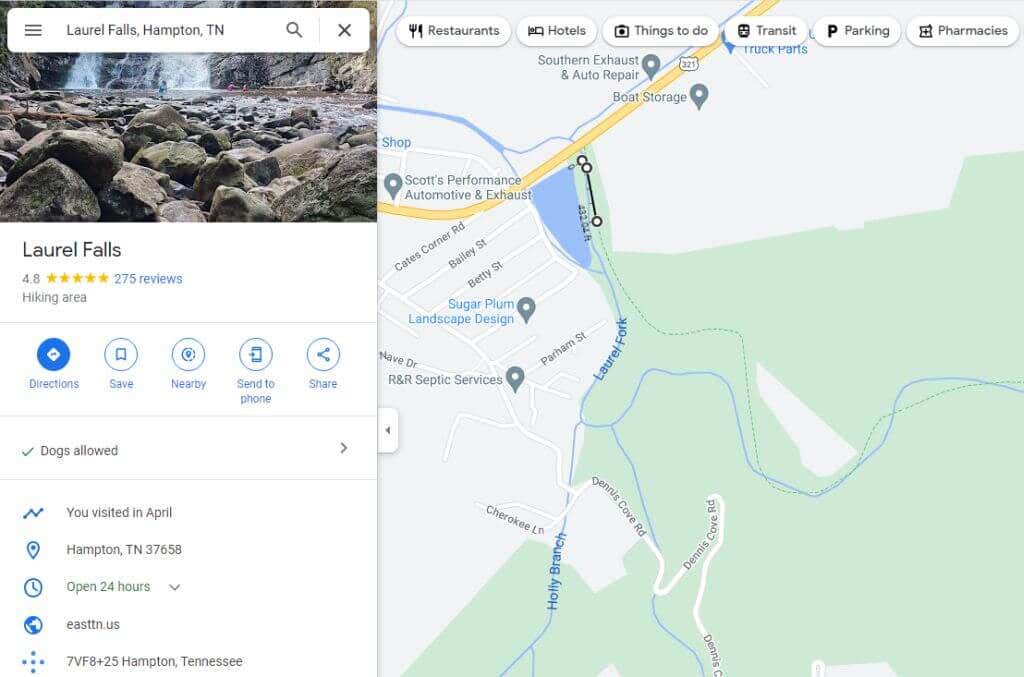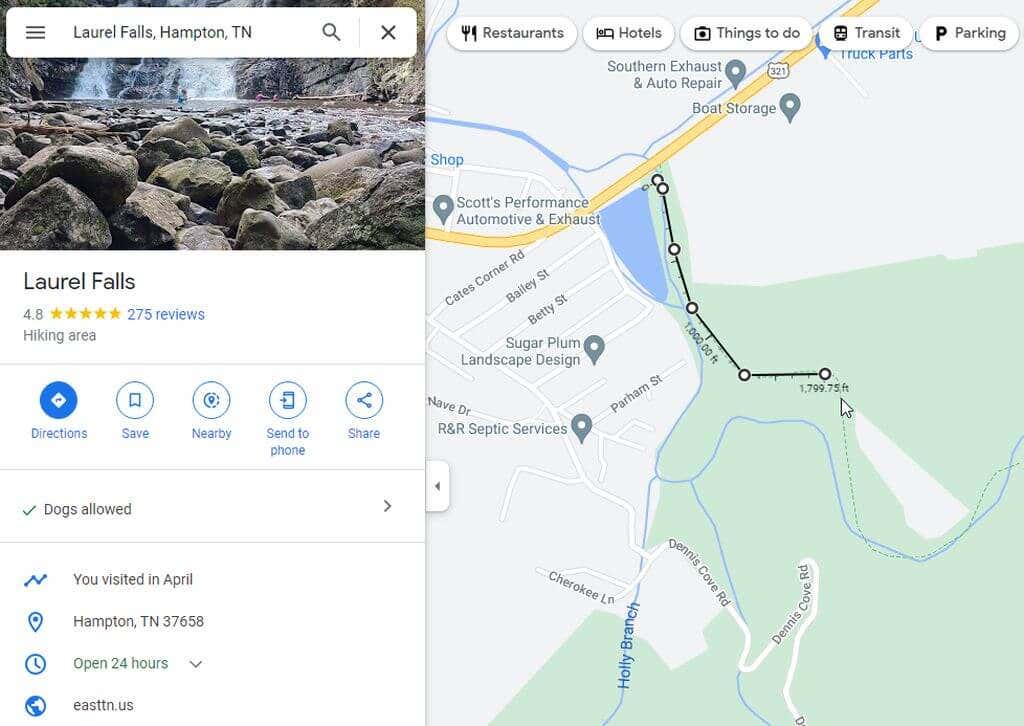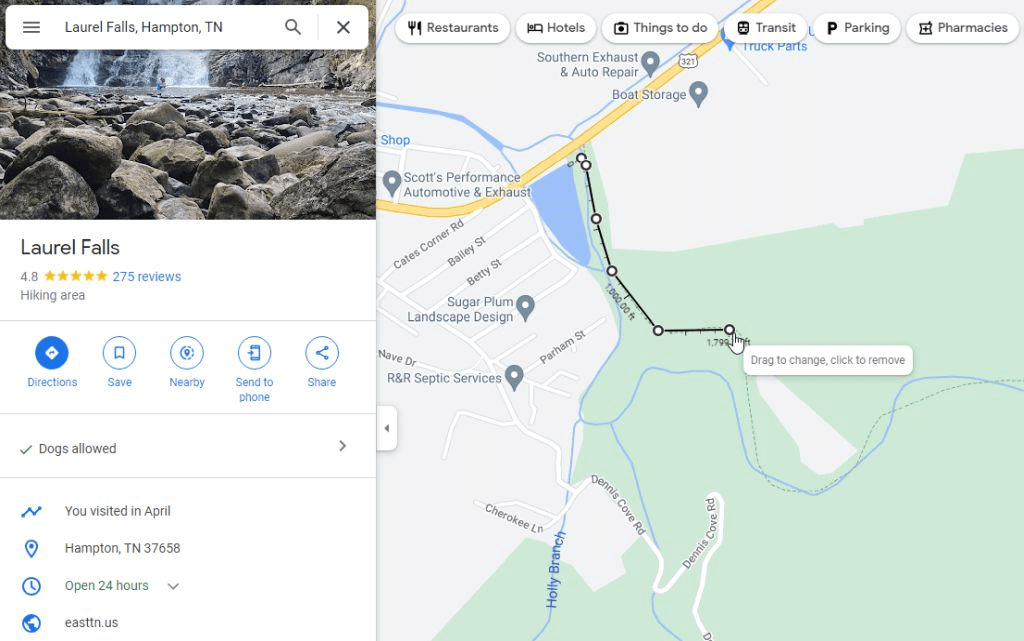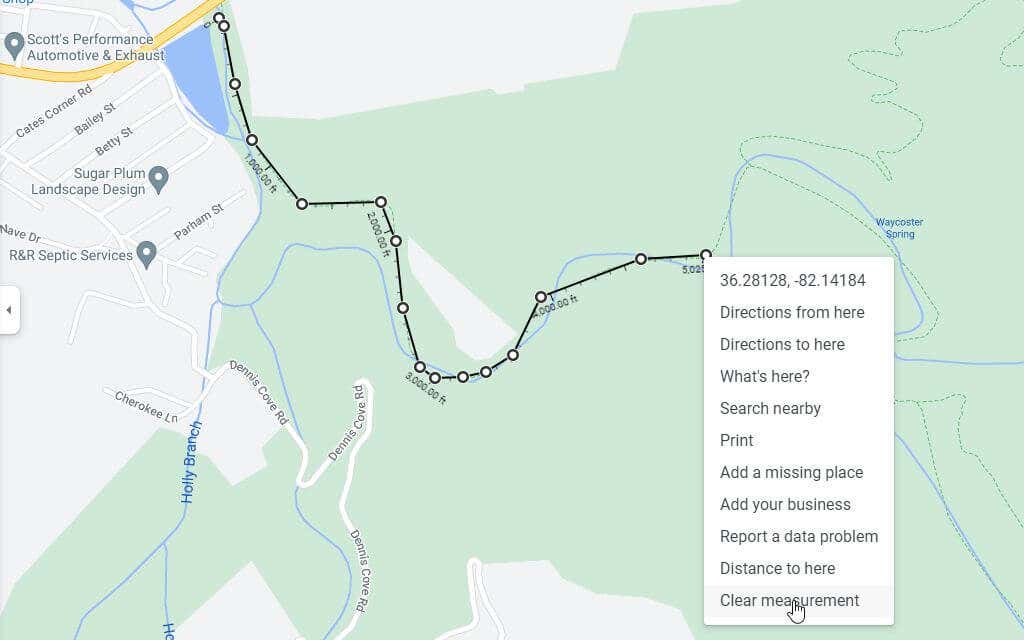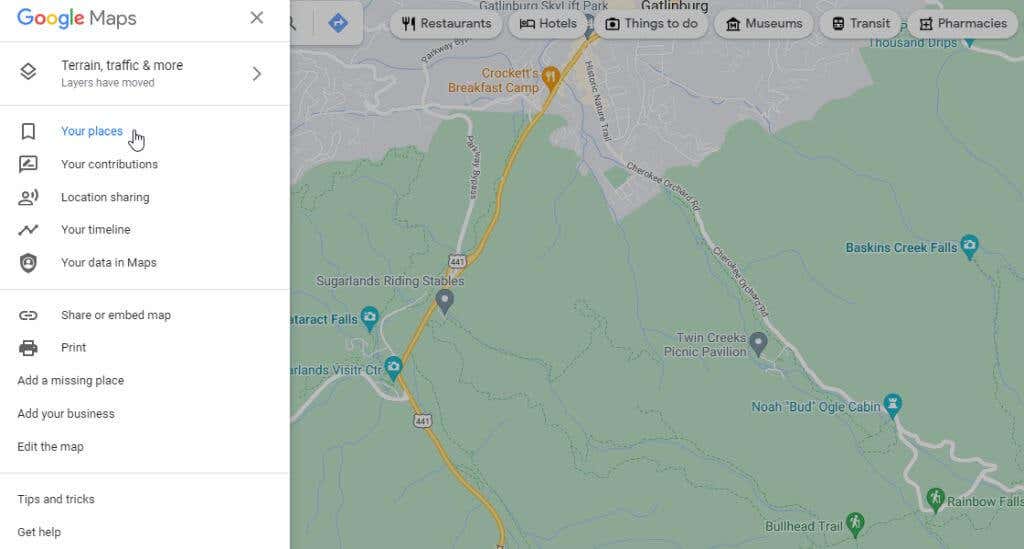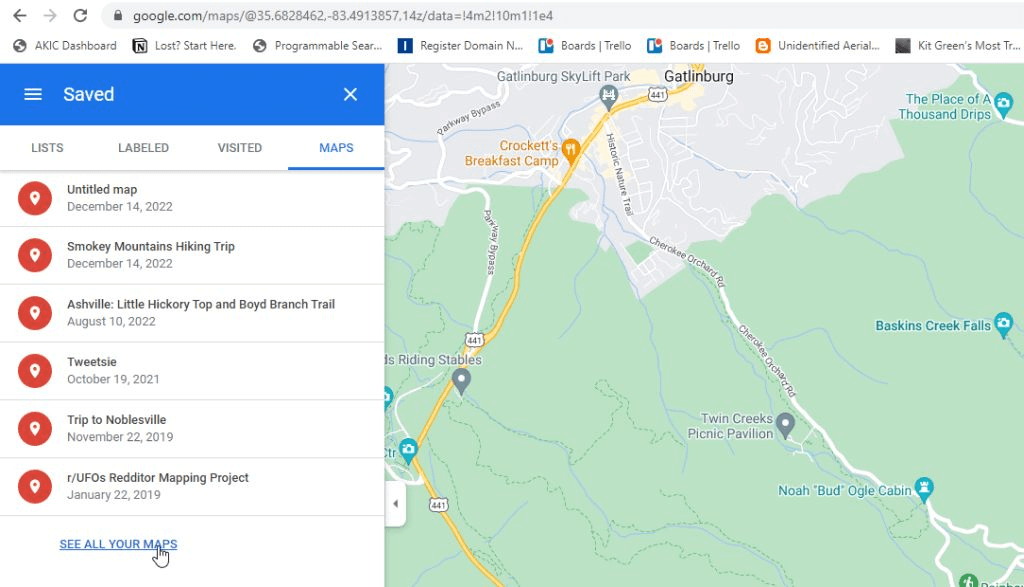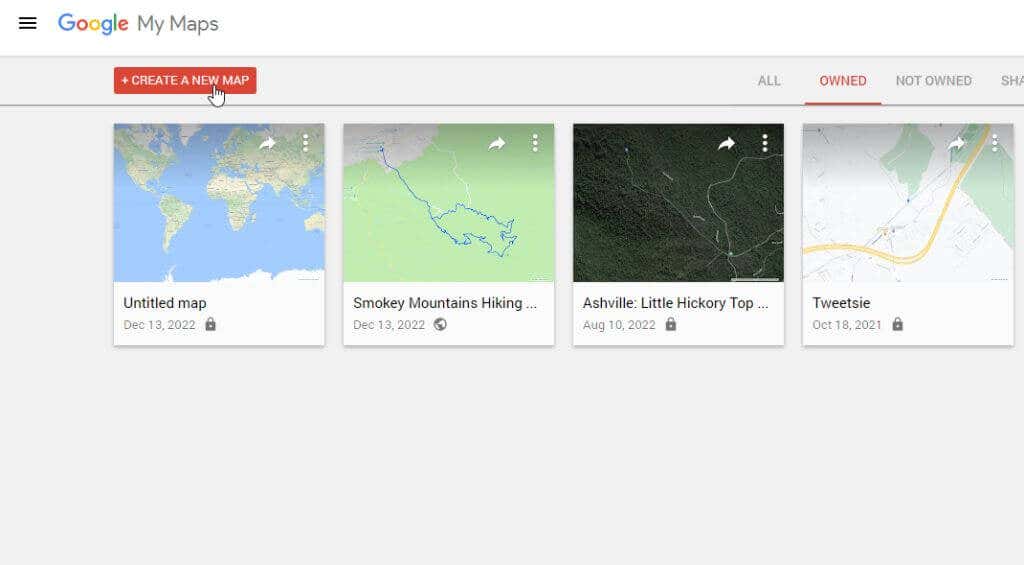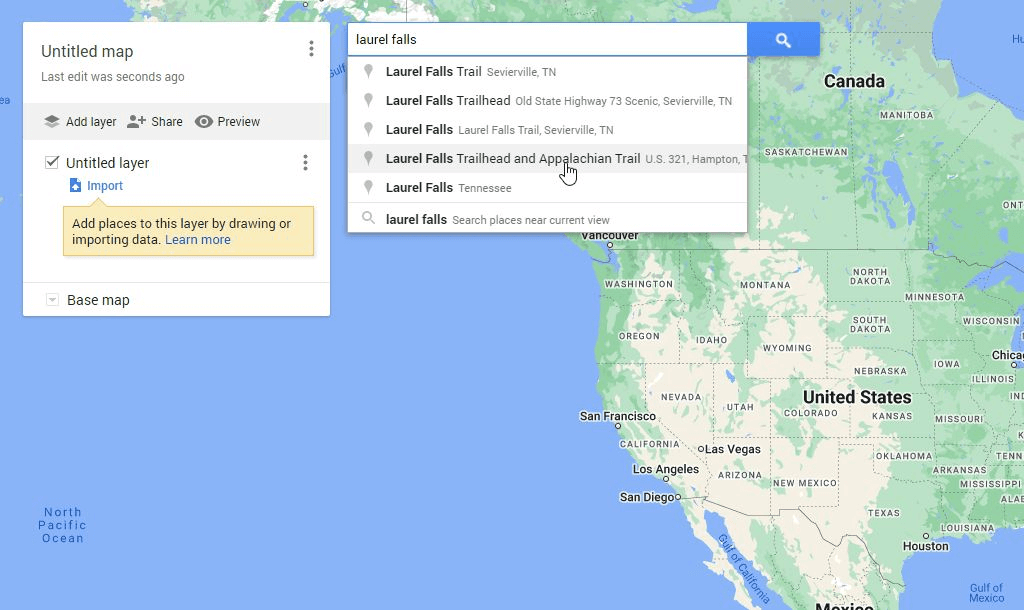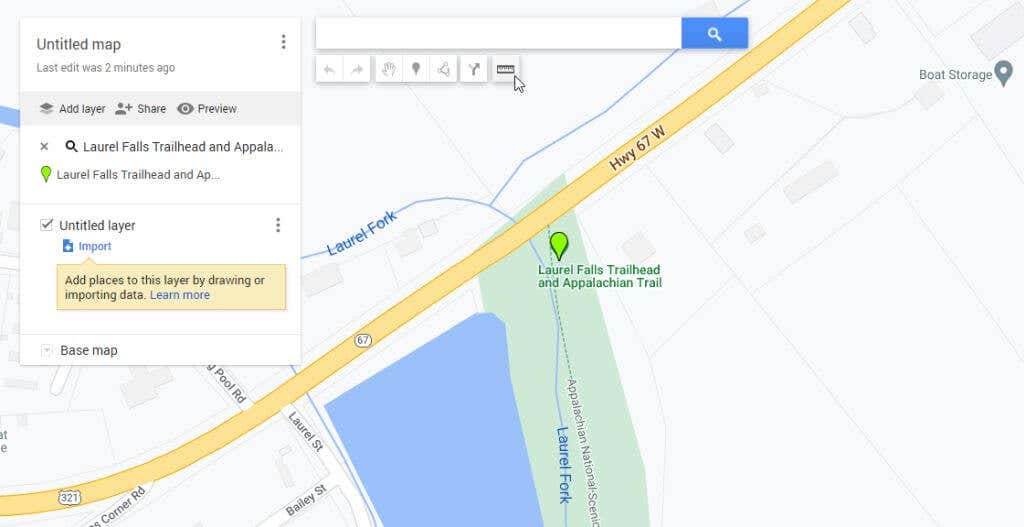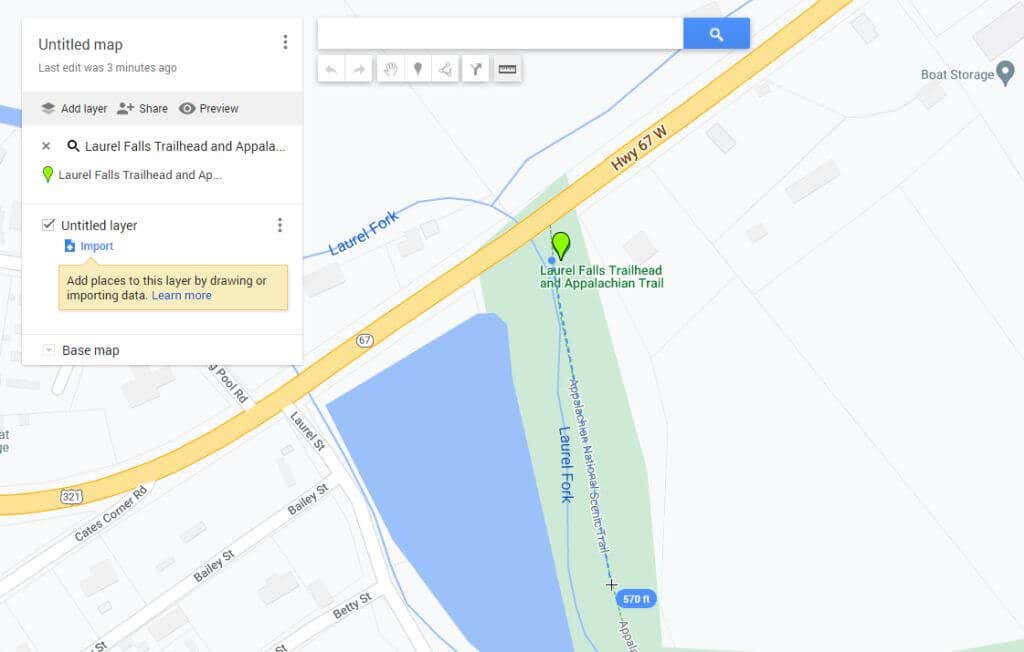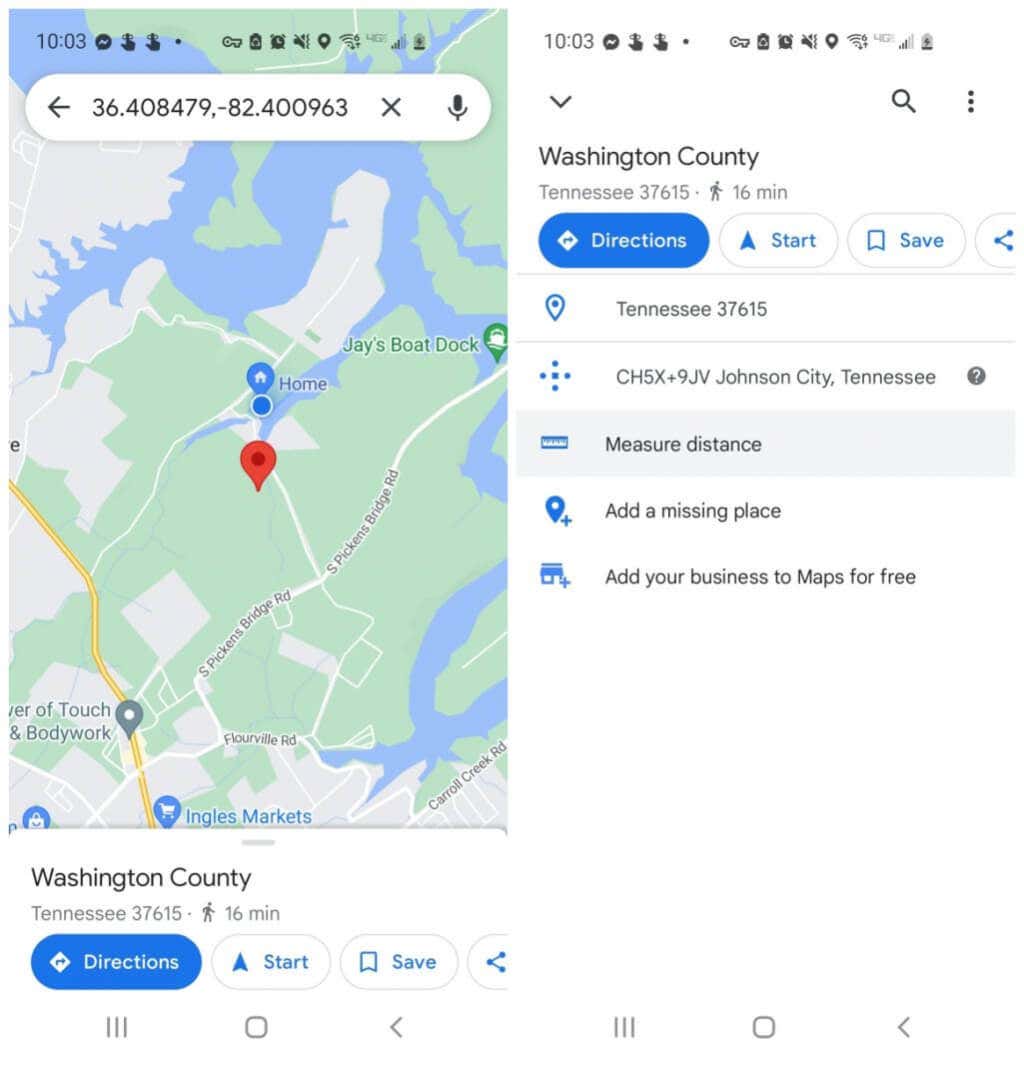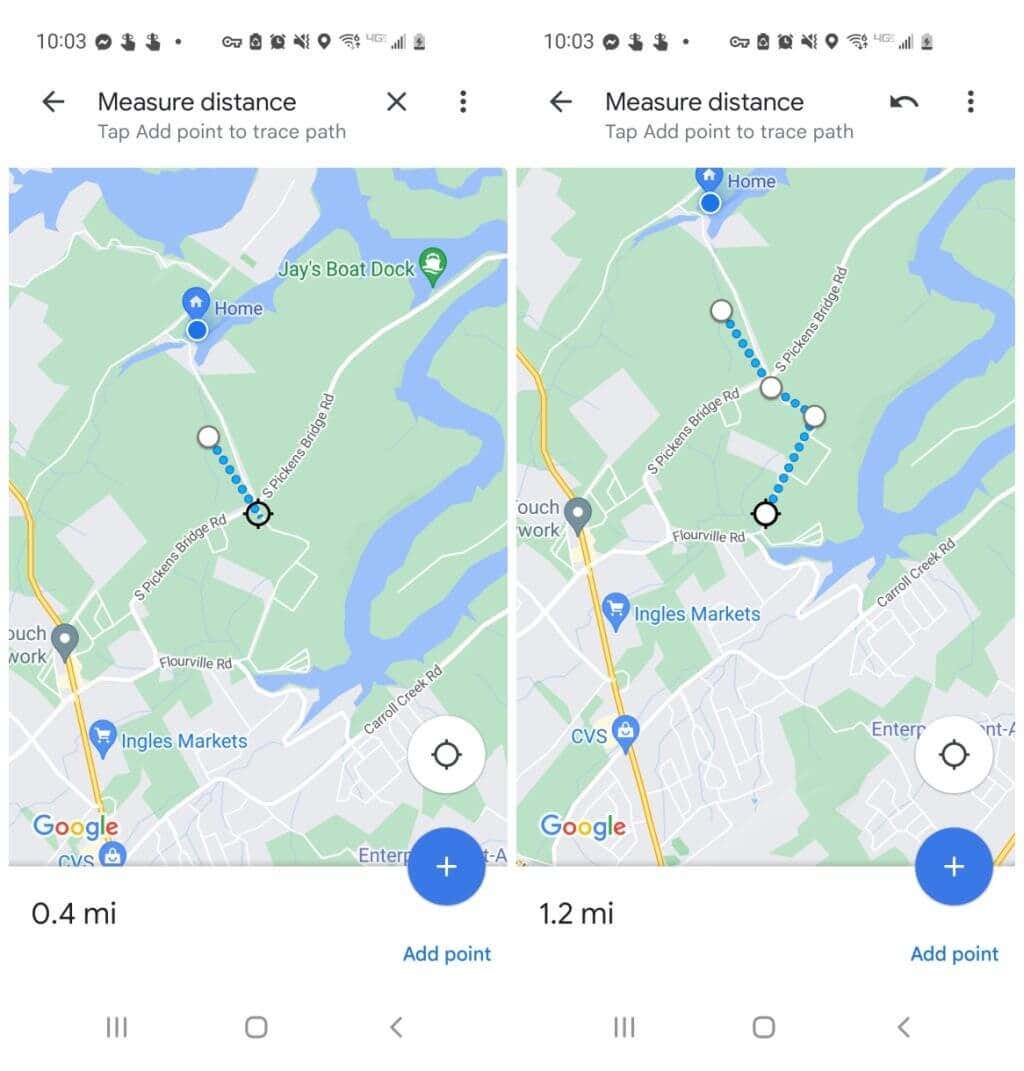Cuando se visitan o exploran nuevos lugares, no siempre es fácil juzgar las distancias de las caminatas o caminatas simplemente a partir de un mapa de Google Maps. Por eso Google ha incorporado una función en Google Maps donde puedes medir distancias cuidadosamente con el ratón.
En este artículo, aprenderá cómo medir la distancia en mapas de Google, así como en la biblioteca asociada de Google My Maps. También aprenderás cómo hacerlo en la versión móvil de Google Maps.
¿Por qué medir distancias en Google Maps?
Siempre que busques a location in mapas de Google, verás una vista de mapa con esa ubicación centrada en el medio del mapa.
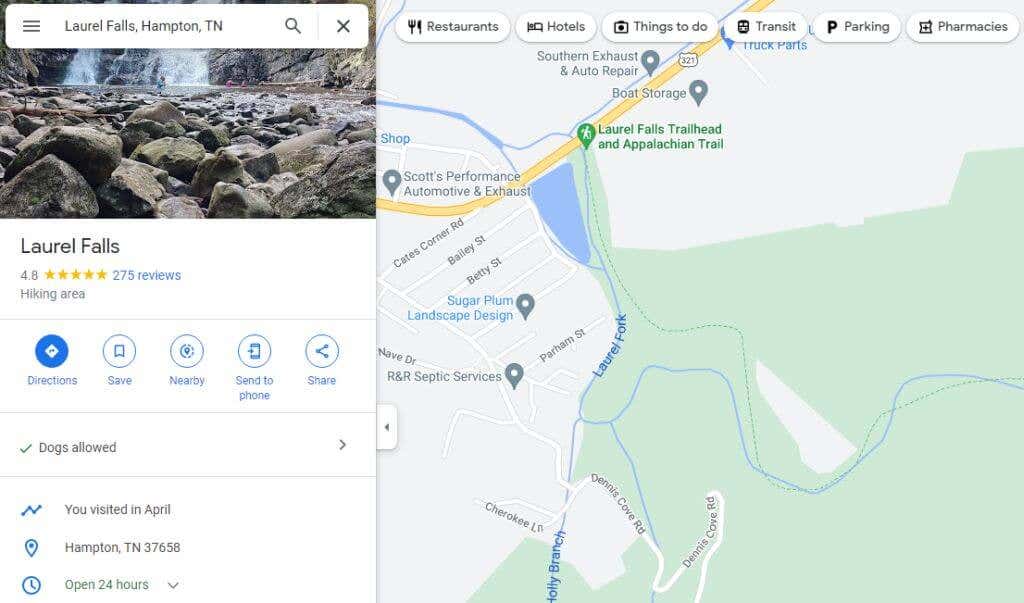
Puedes medir la distancia entre dos puntos cualesquiera en este mapa. Al repetir este paso, puede conectar segmentos medidos para determinar la distancia de un camino, sendero y más muy largos. Pero ¿por qué querrías hacer esto? En realidad, hay muchas razones.
Planificando un viaje de senderismo y quiero saber cuánto durará el recorrido.
Intentar decidir entre varias rutas de conducción y querer encontrar la más corta.
Midiendo la distancia de diferentes vuelos de aeropuerto a aeropuerto.
Trazar la circunferencia de una propiedad para poder calcular los pies cuadrados (área).
Cómo medir la distancia en Google Maps
Medir distancias en mapas de Google es tan sencillo como hacer clic con el botón derecho del ratón.
Abra Google Maps y use el campo de búsqueda superior izquierdo para encontrar el punto de partida en el mapa donde desea comenzar a medir (o simplemente use su ubicación actual), luego haga clic derecho. Verás aparecer un menú desplegable. Seleccione Medir distanciapara iniciar el proceso de medición.
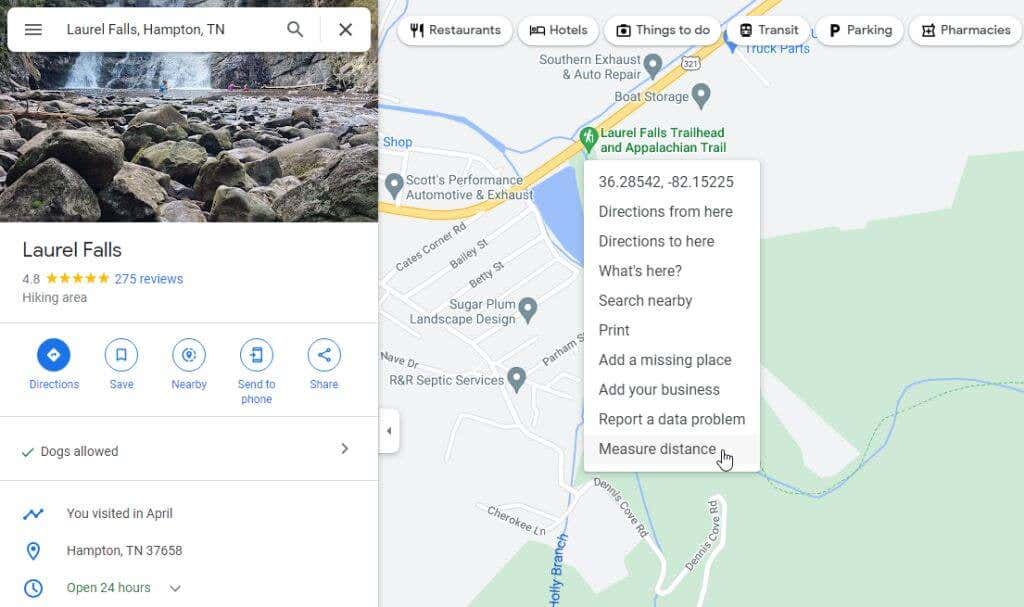
Selecciona cualquier punto en cualquier dirección y aparecerá una línea recta negra (en línea recta) conectando el punto inicial y el nuevo punto que has seleccionado.
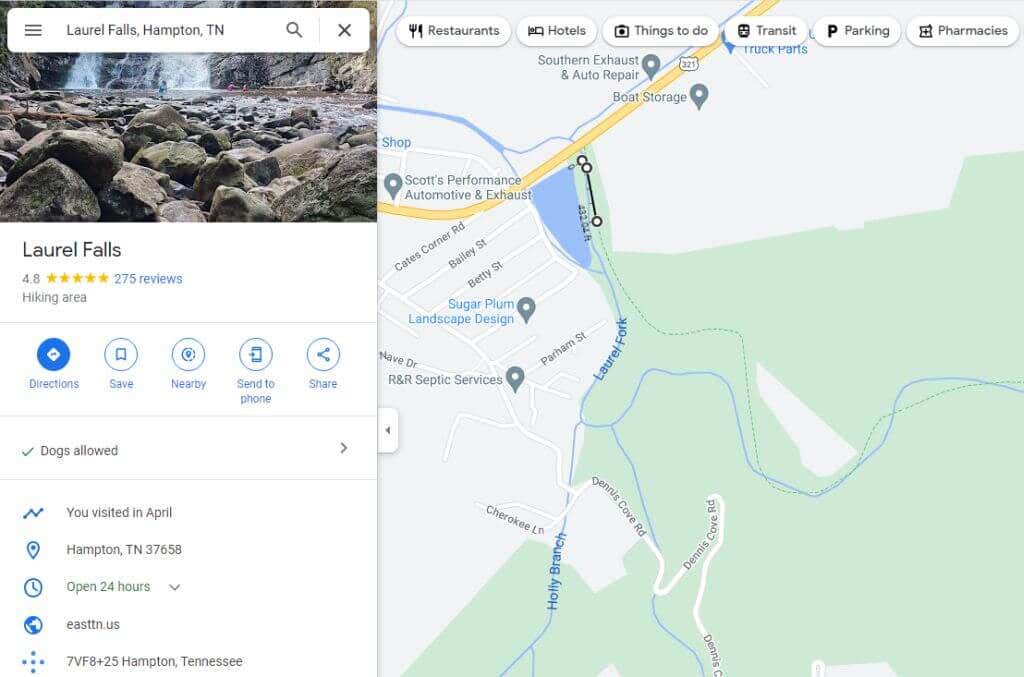
Continúe seleccionando puntos a lo largo de la ruta que desea medir. Cada vez que haga clic, aparecerá una nueva línea negra que conectará el último punto con el actual. También verás que la distancia medida aparece debajo de la línea negra.
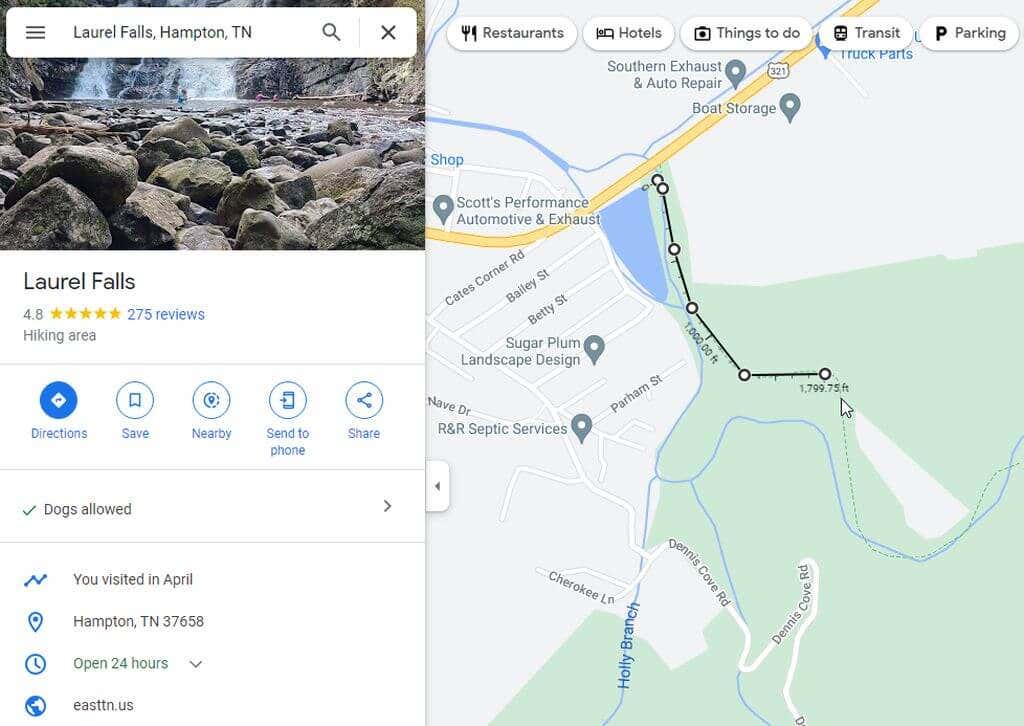
Si cometes un error y quieres deshacerte del último punto que has creado, simplemente selecciona el mismo punto blanco y el último segmento de la línea desaparecerá..
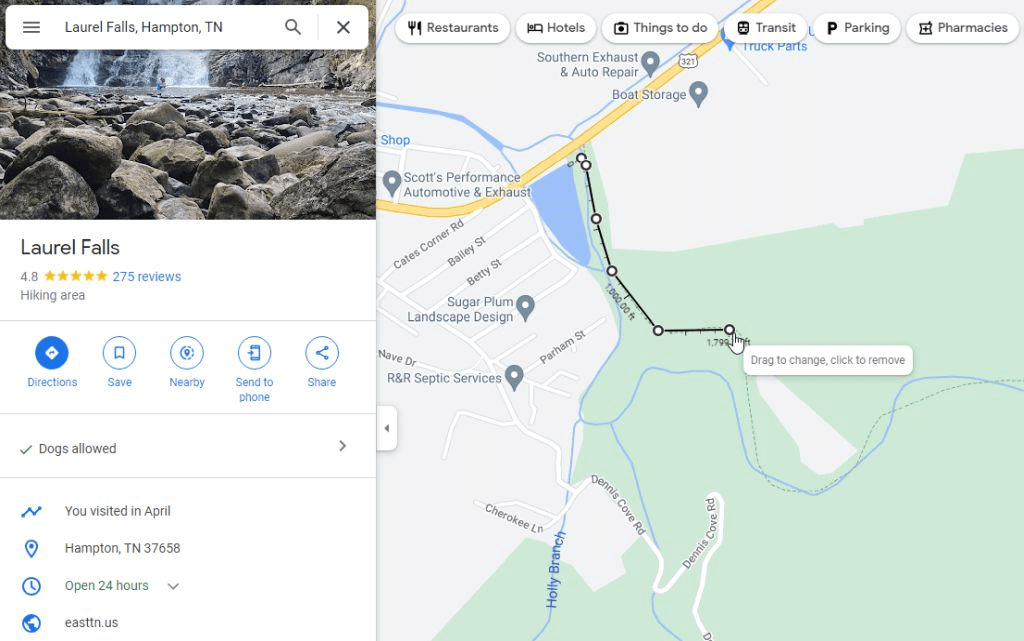
Si ha terminado de medir y desea deshacerse de toda la línea de medición, simplemente haga clic derecho en el punto final. Seleccione Borrar mediciónen el menú emergente que aparece.
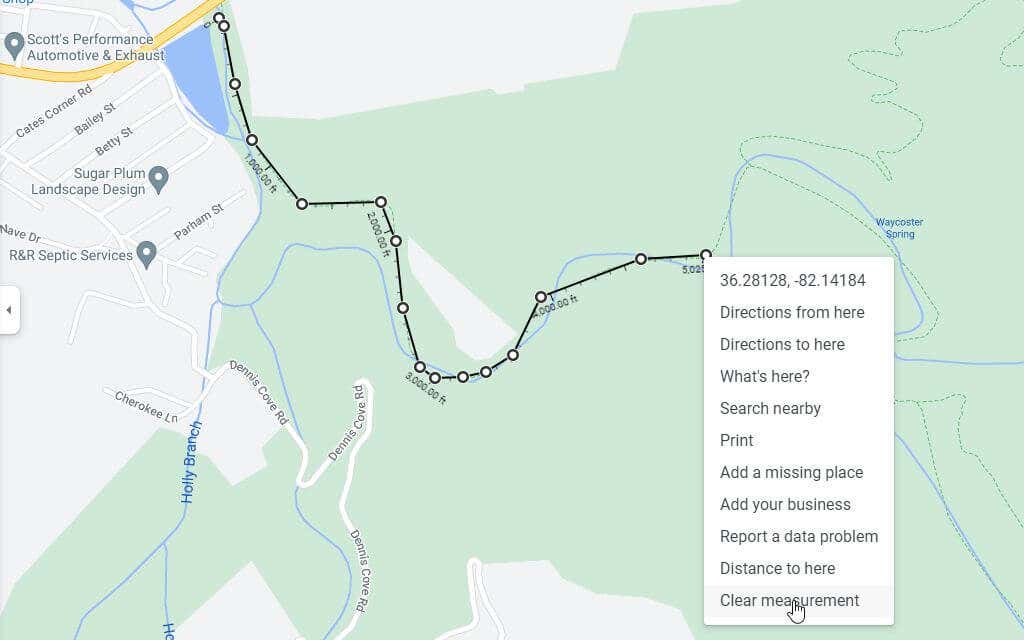
Esto eliminará completamente la línea de tu vista de Google Maps.
Cómo medir la distancia en Google My Maps
Otra área de Google Maps es tu Mi biblioteca de mapas donde puedes crear y guardar mapas con waypoints. También puedes medir distancias en estos mapas.
Accede a Google My Maps desde Google Maps seleccionando Tus lugaresen el menú de la izquierda.
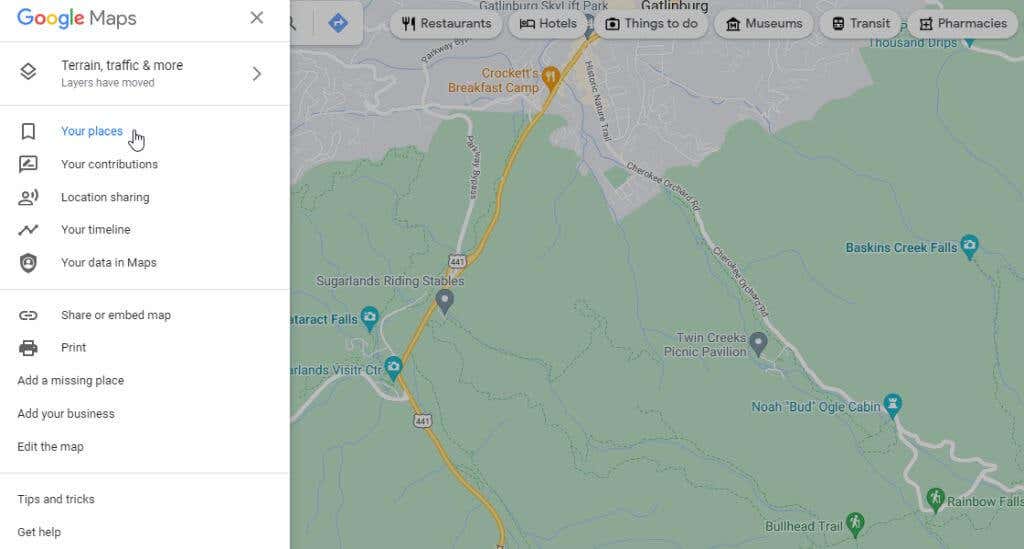
En la siguiente ventana de la izquierda, seleccione Mapasen el menú.
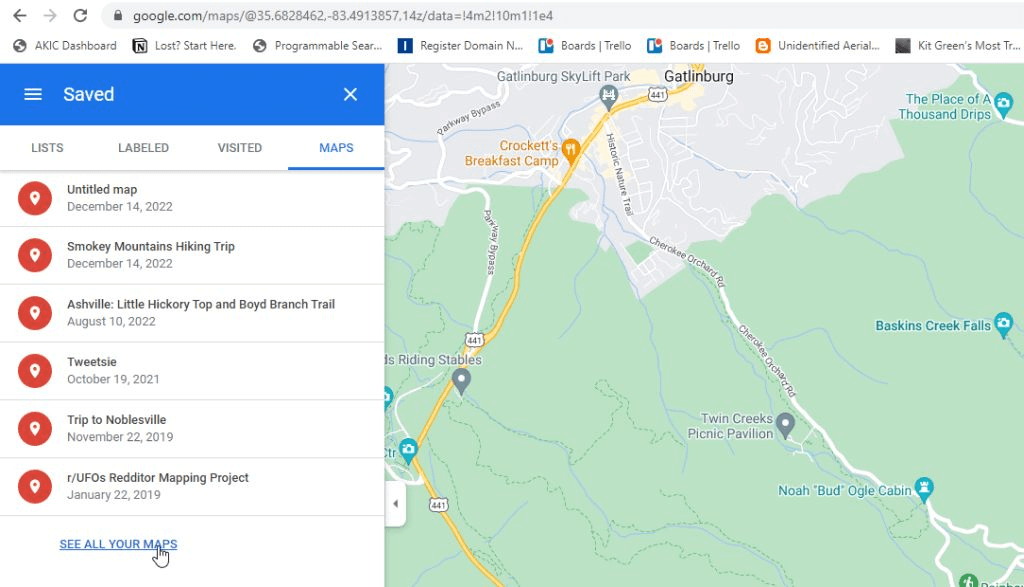
Esto lo llevará a Mis mapas, donde puede seleccionar Crear un mapa nuevopara iniciar la sesión de mapeo.
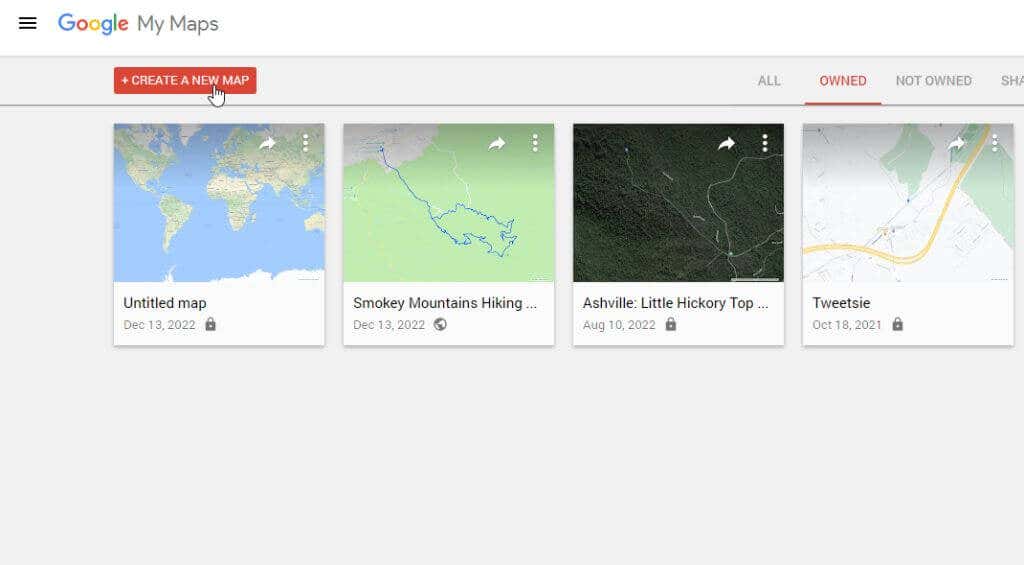
La siguiente ventana se parecerá mucho a Google Maps. Escriba la ubicación donde desea medir la distancia en el campo de búsqueda en la parte superior de la ventana. Presiona Entraro selecciona el ícono de lupa en la parte superior derecha.
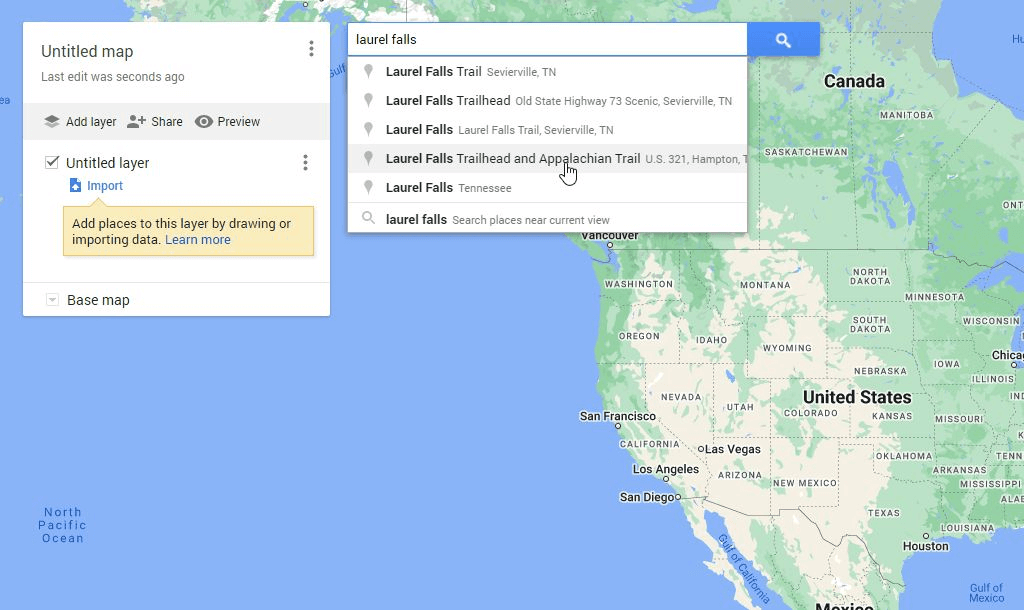
Verás un mapa ampliado de la ubicación que buscaste. Ahora, debajo del campo de búsqueda, verás una lista de íconos. Seleccione el icono de regla situado más a la derecha para iniciar la herramienta de medición de distancia.
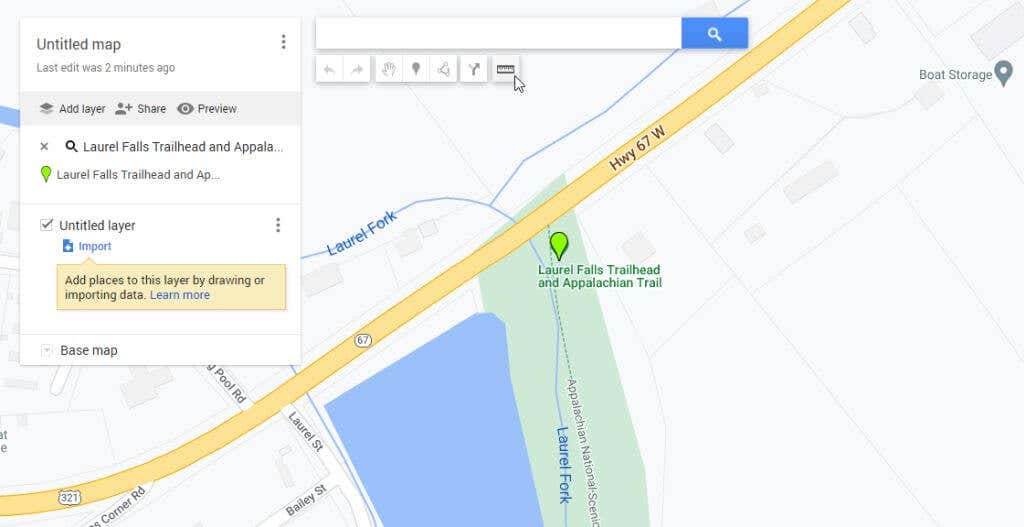
A medida que haces clic con el mouse en diferentes puntos del mapa, verás una tenue línea punteada de color azul que sigue cada clic. Un pequeño óvalo azul contendrá la distancia total que has medido cada vez que haces clic en el mapa.
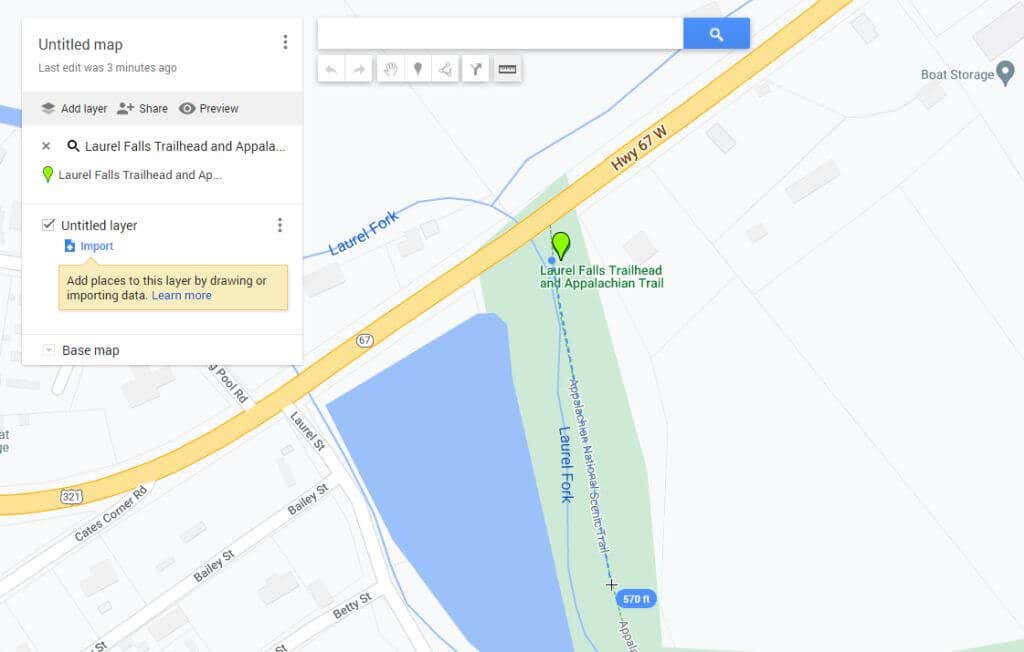
Como puedes ver, el proceso es muy similar al de Google Maps, pero la apariencia y el comportamiento son ligeramente diferentes.
Nota: Existe una extensión del navegador web Google Chrome llamada Medida de distancia que mejora esta función para correr o andar en bicicleta y le permite descargar un archivo KML de su mapa de ruta.
Cómo medir la distancia en Google Maps móvil
Medir distancias con la aplicación Google Maps (en teléfonos Androide o Apple iPhone ) es incluso más fácil que en la versión basada en web.
Mantén presionado el mapa hasta que aparezca un marcador rojo..
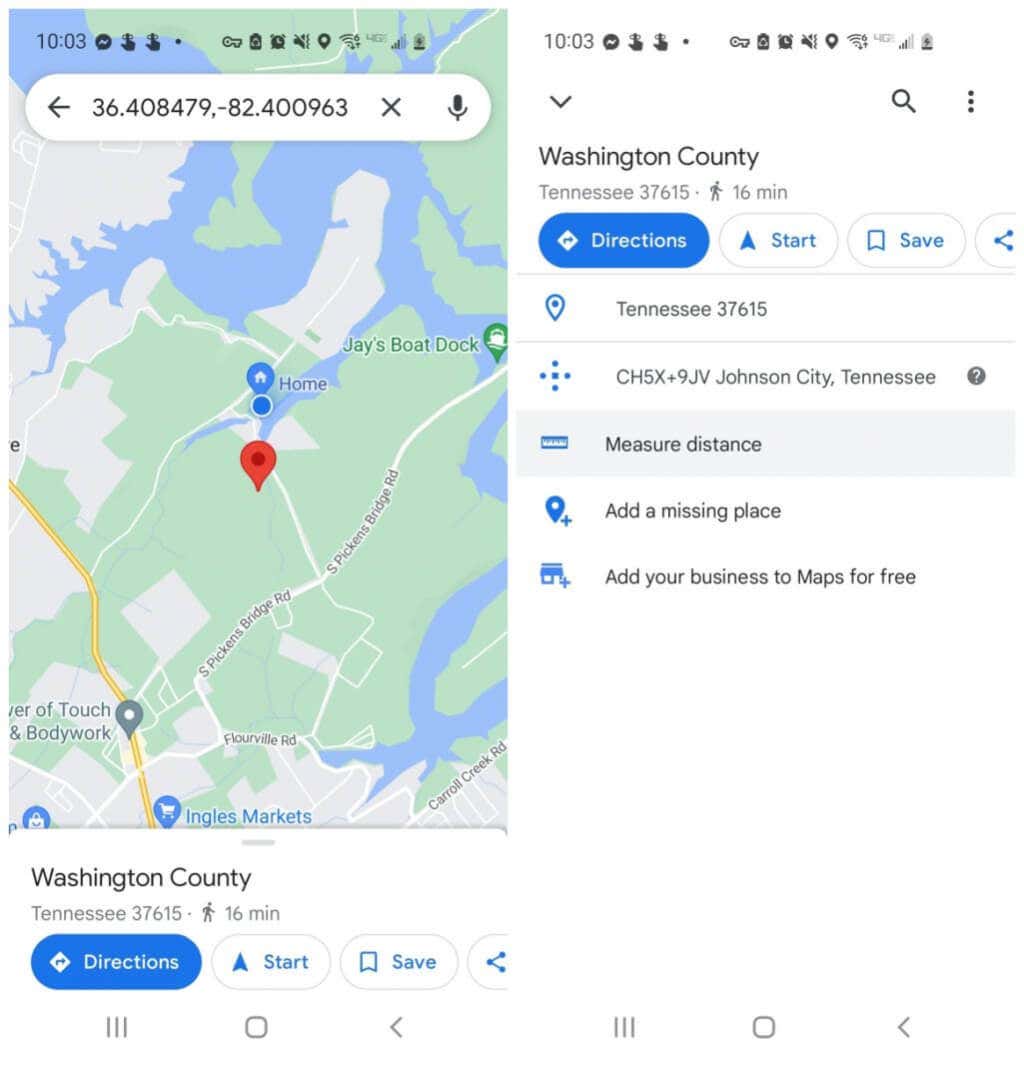
Toca el marcador nuevamente y verás aparecer un menú para esa ubicación. Toca Medir distancia. Esto colocará el punto de partida donde estaba el marcador rojo y un ícono en forma de cruz (un círculo negro vacío) en la parte inferior de la pantalla para que elijas el siguiente punto para comenzar a medir.
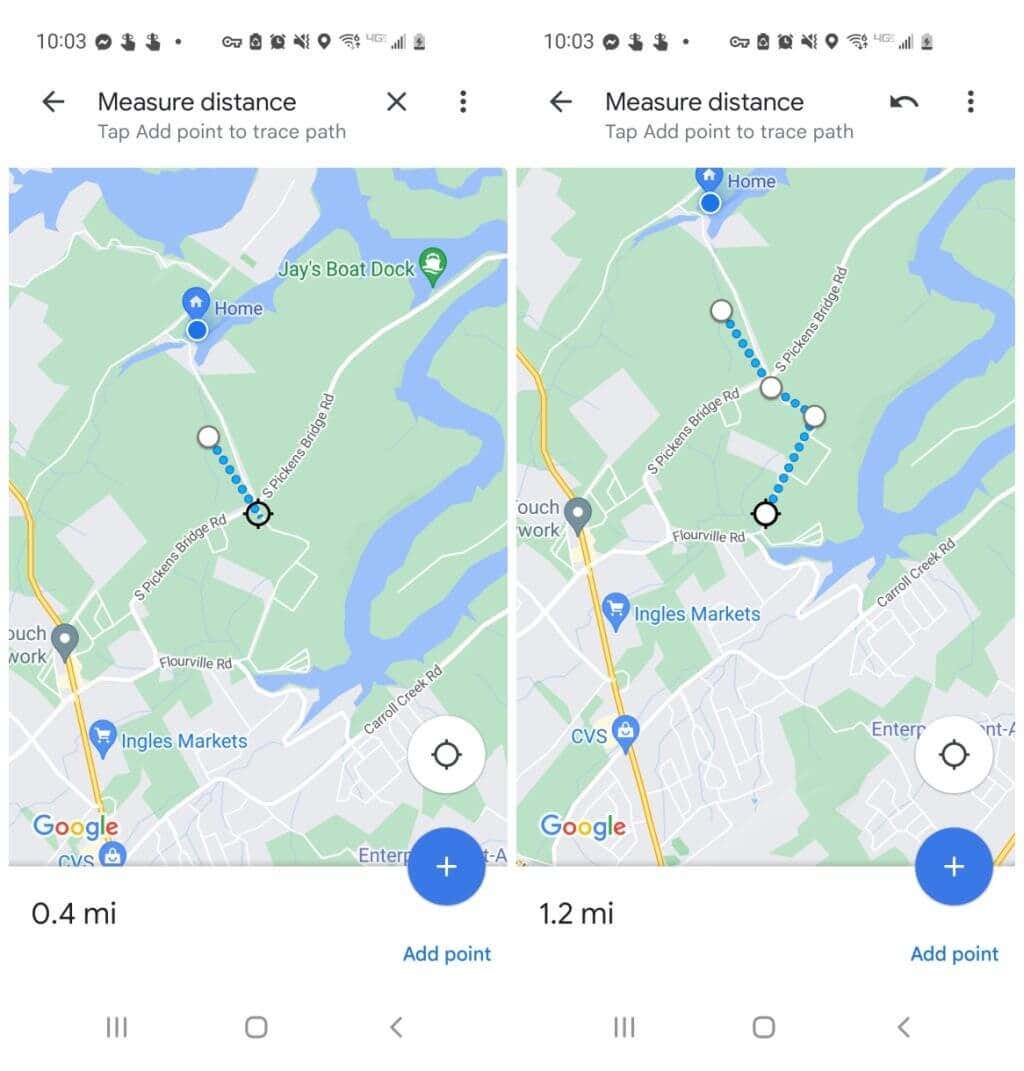
Desplácese por el mapa hasta que el marcador esté colocado donde desea que esté el siguiente punto donde desea continuar midiendo la distancia y toque el ícono azul más (+). Esto agregará el segundo punto conectado a la primera ubicación.
Continúe con este proceso y, a medida que agregue cada punto a la línea de medición, verá que la distancia aparece y se acumula en la esquina inferior izquierda de la ventana.
Cuando hayas terminado de medir la distancia, simplemente toca la flecha hacia atrás para volver al modo normal en el mapa nuevamente.
Medir la distancia en Google Maps es fácil
No importa qué tipo de actividad estés realizando en tu próximo viaje o aventura, probablemente habrá un lugar donde necesitarás medir la distancia.
Tome un tiempo seguro y utilice Google Maps para ayudarle a ver qué tan lejos está el punto A del punto B. Esto le ayudará a crear un itinerario preciso con más información a mano.
¿Alguna vez has utilizado la función para medir distancias en Google Maps para algo interesante? ¡Comparte tus experiencias en la sección de comentarios a continuación!
.
Artículos Relacionados: